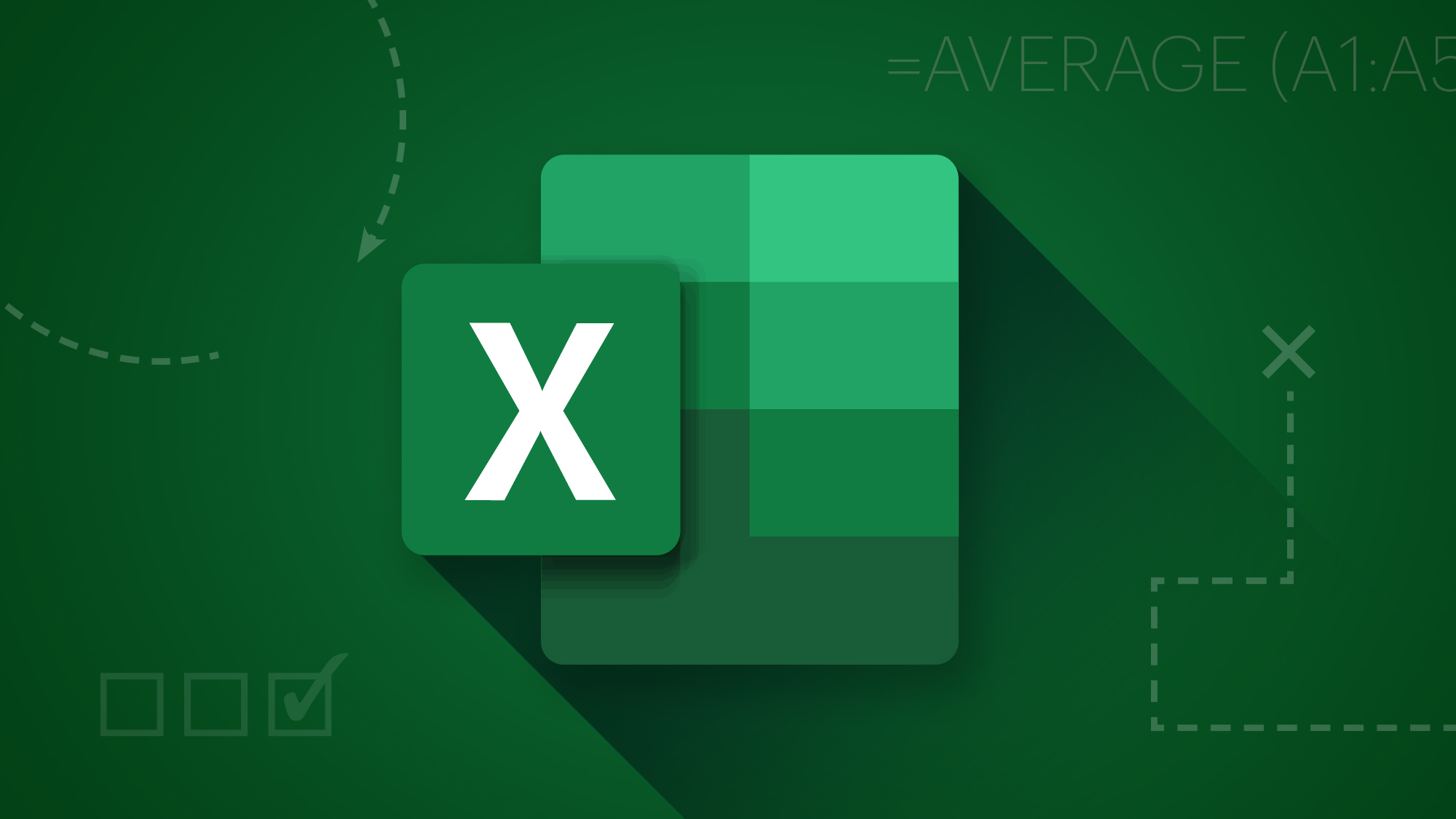Formula bar di Microsoft Excel menjadi elemen penting yang sering kali dianggap sepele oleh pengguna baru. Padahal, fitur ini berperan besar dalam memudahkan kita melihat, menulis, dan mengedit rumus atau data dalam sel. Memahami fungsi formula bar pada Microsoft Excel dan contoh penggunaannya akan memberikan Anda kontrol lebih baik dalam mengelola spreadsheet, terutama ketika bekerja dengan data kompleks.
Apa Itu Formula Bar dan Mengapa Penting?
Formula bar sendiri adalah kotak teks yang terletak di atas lembar kerja Excel, tepat di bawah ribbon menu. Ketika Anda memilih sebuah sel, isi dari sel tersebut akan ditampilkan di formula bar. Ini mencakup data biasa, teks, maupun rumus. Tanpa formula bar, pengguna hanya melihat hasil akhir dalam sel dan tidak mengetahui bagaimana nilai tersebut diperoleh.
Formula bar memungkinkan pengguna untuk bisa:
-
Melihat rumus lengkap meski hasilnya berupa angka
-
Mengedit langsung isi sel, baik teks maupun formula
-
Menyalin atau memodifikasi rumus dengan lebih nyaman
Bagi pemula, memahami peran formula bar menjadi langkah awal untuk memahami cara kerja Excel secara menyeluruh.
Masalah Saat Menggunakan Excel Tanpa Formula Bar
Pengguna baru sering hanya mengandalkan tampilan sel. Mereka tidak menyadari bahwa angka yang tampak bisa jadi berasal dari hasil perhitungan rumit. Tanpa memahami atau mengakses formula bar, mereka berisiko menghapus atau mengubah rumus penting tanpa sengaja.
Sebagai contoh, saat Anda melihat angka “90” di sebuah sel, Anda mungkin mengira itu diketik manual. Padahal, bisa jadi angka tersebut berasal dari rumus seperti:
=SUM(B2:B5)/4
Tanpa adanya formula bar, pengguna tidak bisa menelusuri asal nilai tersebut. Ini menyebabkan kesalahan dalam proses validasi data atau saat mengedit spreadsheet milik orang lain.
Baca Juga: Toko Wallpaper Dinding Terdekat, Pilihan Terbaik untuk Dekorasi Rumah Anda
Fungsi Utama Formula Bar di Excel
Berikut ini beberapa fungsi dari Formula Bar :
Melihat dan Mengedit Rumus
Formula bar memungkinkan Anda melihat dan mengedit rumus secara langsung. Contohny, ketika Anda memiliki rumus:
=IF(A1>70, "Lulus", "Tidak Lulus")
Di sel hanya akan tampil “Lulus” atau “Tidak Lulus”, tetapi di formula bar akan terlihat logika lengkapnya. Anda bisa mengubah nilai ambang batas, hasil, atau menambahkan kondisi baru dengan mudah.
Menyalin Rumus Tanpa Mengklik Sel
Sering kali Anda ingin menyalin rumus untuk dipakai di dokumen lain. Dengan formula bar, Anda cukup klik sel, salin teks rumus dari formula bar, lalu tempel di lokasi lain. Ini lebih cepat dan akurat dibanding menyalin dari sel yang hanya menampilkan hasil akhir.
Menangani Rumus Panjang dan Kompleks
Untuk rumus panjang seperti =IF(AND(A1>60,B1="Ya"),"Diproses","Ditolak"), formula bar sangat membantu karena bisa diperluas secara vertikal. Anda pun bisa menekan ikon panah kecil di kanan formula bar untuk melihat seluruh isi rumus yang mungkin tidak muat dalam satu baris.
Mengedit Teks dan Angka Panjang
Tidak hanya rumus, formula bar juga sangat berguna saat Anda bekerja dengan data berupa teks panjang, seperti alamat lengkap atau catatan transaksi. Melalui formula bar, Anda bisa membaca dan mengedit isi tanpa mengganggu tampilan sel di lembar kerja.
Contoh Penggunaan Formula Bar
Berikut beberapa contoh penggunaan Formula Bar di Microsoft Excel.
1. Menyusun Laporan Keuangan
Anda memiliki sebuah kolom total pembayaran yang dihitung dari rumus =C2+D2+E2. Di lembar kerja, hanya terlihat hasil akhir (misalnya, 1.200.000). Dengan formula bar, Anda dapat memastikan bahwa rumus benar dan tidak ada kolom terlewat.
2. Validasi Data Siswa
Dalam file rekap nilai, Anda ingin memastikan bahwa penilaian otomatis menggunakan logika yang tepat:
=IF(F2>=75, "Lulus", "Remedial")
Formula bar akan membantu Anda meninjau rumus tersebut dan memastikan bahwa angka pada sel memang sesuai hasil rumus, bukan input manual.
3. Kolaborasi Tim
Saat bekerja dengan tim, sering kali seseorang mewarisi file Excel dari rekan kerja. Formula bar menjadi alat utama untuk memahami cara kerja spreadsheet tersebut. Tanpa fitur ini, proses audit atau revisi bisa menjadi lebih sulit dan rawan kesalahan.
Tips Mengoptimalkan Penggunaan Formula Bar
-
Gunakan tombol F2 untuk langsung mengedit isi sel di formula bar.
-
Perluas ukuran formula bar dengan ikon panah di sisi kanan jika Anda bekerja dengan rumus panjang.
-
Aktifkan formula bar jika tidak terlihat: klik tab View → centang Formula Bar.
-
Gunakan warna pembeda yang diberikan Excel saat memilih sel dalam rumus, agar mudah menelusuri referensi.
Dengan memahami fungsi formula bar pada Microsoft Excel dan contoh penggunaannya, pengguna pemula dapat menghindari banyak kesalahan umum sekaligus meningkatkan efisiensi kerja seperti penjelasan dari akperkosgoromojokerto.ac.id di atas. Formula bar bukan hanya sekadar fitur tambahan, melainkan jendela utama untuk memahami apa yang sebenarnya terjadi di balik setiap angka dan teks dalam spreadsheet Anda.